Inhalt
Falls du noch nicht sicher bist, ob du deine Seite mit WordPress erstellen willst, lies vorher meinen Artikel WordPress nutzen durch. Dort habe ich die Vor- und Nachteile aufgelistet.
Es gibt ein paar Entscheidungen, die später nicht einfach zu ändern sind. Das geht zwar, ist aber nicht ohne Fallstricke. Ich weise an der entsprechenden Stelle darauf hin.
Und los geht’s.
Inhalt des Artikels
Einführung | Name und Formate | Permalink | Kommentare und Diskussionen | Datenschutz und Impressum | Logo und Icon | Aufräumen | Deine Startseite | Theme und Layout | Plugins | Kommentare
Bei den meisten Hosting-Anbietern kannst du recht einfach WordPress installieren. Das ist von Anbieter zu Anbieter unterschiedlich. Lies einfach die Hilfestellungen deines Dienstleisters durch. Falls du WordPress und die dazugehörige Datenbank selbst installieren musst oder willst, findest du im Internet genug Hilfen. Aber das ist dann nicht so einfach und kostet Zeit. Besser ist es, wenn dein Hosting-Anbieter dir die Sache erleichtert hat.
Ich gehe in bei meinen Tipps davon aus, dass du WordPress installiert hast
Nachdem du WordPress installiert hast, kannst du die ersten Einstellungen vornehmen. Dazu wählst du links den Menüpunkt „Einstellungen / Allgemein“ aus.
Nun findest du auf der rechten Seite ein paar Felder, deren Inhalt du ändern kannst.
Wenn du deine WordPress Seite erstellen willst, ist der Name der Webseite natürlich wichtig.
Der ergänzende Text, hier Untertitel genannt, ist nur in bestimmten Fällen notwendig. Es schadet aber nichts, wenn du hier einen kleinen Werbespruch, warum deine Website so besonders ist, einfügst. Je nach gewähltem Layout oder Theme wird der zusätzliche Text auf deiner Webseite angezeigt oder auch nicht. Du kannst das später bequem ein- und ausschalten.
Die URL bitte möglichst nicht ändern, sonst kannst du dich beim nächsten Mal nicht mehr einloggen. Wenn dir das trotzdem passiert ist, kannst du es auch rückgängig machen, ohne dich bei WordPress einzuloggen. Du solltest bereits bei der Installation der Webseite „https“ gewählt haben.
Wichtig: nutze nicht „http“. Das ist nicht verschlüsselt und du wirst Schwierigkeiten beim ➥ Google-Ranking bekommen.
Anschließend kannst du weiter unten die Zeitzone (UTC +1 in Deutschland) und das Datums- und Zeitformat einstellen. Das lässt sich auch nachträglich ändern, ohne dass es zu Problemen kommt.
Der Permalink ist vereinfacht gesagt der Link, unter dem deine Seite zu erreichen ist. Die Einstellung des Permalinks sollte eine der ersten Schritte sein, wenn du deine WordPress Seite erstellst. Die Voreinstellung ist nicht so gut geeignet, daher ändere sie einfach. Die WordPress-Einstellung Permalink besteht aus zwei Teilen.
Nehmen wir mal folgendes Beispiel: https://web-for-beginners.de/erste-schritte-wordpress/
Der erste Teil ist deine Domain (https://web-for-beginners.de). Der zweite Teil ist das, was variabel, aber dauerhaft eingestellt werden kann (Permalink).
Unter dem Menüpunkt „Einstellungen / Permalink“ kannst du bestimmen, wie sich der zweite Teil zusammensetzt.
Ich empfehle dir, den Typ Beitragsname zu nehmen. Natürlich kann man auch etwas anderes machen und sich eine individuelle Struktur erstellen. Später kannst du den Permalink eines Beitrags nachträglich individuell anpassen.
Wichtig: Wenn deine Seiten bei Google gelistet werden, solltest du den Permalink nicht mehr ändern.
WordPress ist ein Blog-System. Es ist besonders gut geeignet, wenn du eine Blog Seite erstellen möchtest. Aber auch andere Seiten funktionieren hervorragend. Zu einem Blog oder einer WordPress Seite gehört auch, dass du mit deinen Nutzern in Kontakt kommst. Eine Möglichkeit sind Kommentare zu deinen Beiträgen.
Es gibt verschiedene Einstellungen, wer Kommentare erstellen darf und wie die Kommentare veröffentlicht werden. Den Menüpunkt findest du unter „Einstellungen / Diskussion“. Setzte die Häkchen dort, wie sie am besten für deine Webseite passen.
Ich empfehle, folgende Punkte anzuklicken:
Alle diese Einstellungen kannst du jederzeit ändern. Sie gelten dann für die neuen Kommentare.
Da die Webseite meist schon online ist, solltest du gleich am Anfang deine Datenschutzerklärung erstellen und das Impressum. Schau dir bei Gelegenheit auch die Punkte zum Thema ➥ rechtliche Grundlagen an.
Datenschutzerklärung: Die Inhalte brauchst du dir nicht selbst auszudenken oder einzeln nachschlagen. Mit dem ➥ Datenschutzgenerator lassen sich die rechtlichen Hinweise einfach erstellen. Kopiere diese in eine Datei, damit du den Text auch später noch zur Verfügung hast. Nun erstelle mit WordPress eine Seite. Füge dort den Text ein und speichere deine Seite.
Den Namen dieser Seite, z.B. „Datenschutz“ wählst du anschließend in den „Einstellungen / Datenschutz“ aus.
Impressum: Auch für das Impressum gibt es Generatoren. Einfach bei Google suchen und eine entsprechende WordPress – Seite erstellen.
Du hast hoffentlich schon ein Logo für deine Webseite. Jetzt ist der Augenblick gekommen, dieses Logo einzubinden und den Titel deiner Webseite zu kontrollieren. Wähle hierzu „Design / Customizer“ aus und anschließend „Website – Informationen“.
Auch für das Favicon, oder Website – Icon gibt es einige gute Generatoren. Diese machen aus deinem Bild gleich das richtige Icon in der entsprechenden Größe. Nun musst du es nur noch hochladen.
Nach der Installation von WordPress werden eine Startseite, ein Beitrag und ein Kommentar automatisch angelegt. Diese solltest du gleich mal entfernen.
Nach dem Löschen der Seite kannst du mit dem unnützen Beitrag und dem Kommentar weiter machen.
Am linken Rand die Kommentare und Beiträge auswählen und dann ab in den Papierkorb
Nachdem du die Beispielseiten gelöscht hast, legst du am besten gleich eine neue Seite an. Nenne die Seite einfach „Startseite“ und füge den Text: „Hier entsteht in Kürze meine neue Webseite“ hinzu.
Nun kannst du die erstellte Seite vorläufig als Startseite festlegen. Das machst du, indem du die WordPress – Menüpunkte „Design / Customizer“ auswählst. Klicke anschließend auf „Homepage-Einstellungen„. Hier findest du das Auswahlfeld für die Startseite. Speichern nicht vergessen! Drücke den Button „Veröffentlichen„.
Tipp ▼
Wenn du eine WordPress Seite erstellen willst, benötigst du auch ein sogenanntes Theme. Das ist eine Layoutvorlage für deine Webseite. Das Theme bietet dir verschiedenste Möglichkeiten, das Design anzupassen, an. Bei der Einrichtung deiner Webseite, ganz am Anfang, ist das noch nicht so wichtig.
Aber bevor du der ganzen Welt deine Inhalte präsentierst oder auch einzelne Seiten erstellst, solltest du dir ein Theme auswählen. WordPress selbst bringt da ein paar Vorschläge mit, aber die werden dir nicht reichen.
Die Auswahl eines Themes ist eine sehr wichtige und auch nicht ganz leichte Aufgabe. Bedenke, dass wenn du dich für ein Theme entschieden und viele WordPress Seiten erstellt hast, der Wechsel sehr aufwändig werden kann. Also überlege gut.
Ich empfehle dir auf folgende Punkte bei der Auswahl eines Themes für WordPress zu achten:
Eine gute Anlaufstelle für Themes und die oben gestellten Fragen ist ➥ Themeforest
Plugins sind kleine, manchmal auch ziemlich umfangreiche „Software -Schnipsel“ für deine WordPress Seite. Es gibt ein paar Plugins, die du dir gleich am Anfang installieren solltest. Für den Start reichen meiner Meinung nach folgende Plugins:
Im Laufe der Entstehung deiner Webseite werden noch einige sinnvolle Plugins hinzu kommen. Jedes Plugin wird deine Webseite ein wenig verlangsamen und das Risiko für Sicherheitslücken erhöhen. Schau also, dass du mit der Installation von Plugins sparsam umgehst.
Achte gleich an Anfang auf die Datensicherung. Zu diesem Thema gibt es einen etwas ➥ ausführlicheren Beitrag.
Wie geht es weiter?
Das waren die ersten Schritte bei der Erstellung deiner WordPress Seite. Die nächsten Schritte sind die Auswahl der notwendigen Plugins und des geeigneten Themes. Das Theme bestimmt das Layout deiner Seite.
Du hast dir eine Pause verdient. Diese etwas umfangreicheren Themen beschreibe ich in einem anderen Artikel.
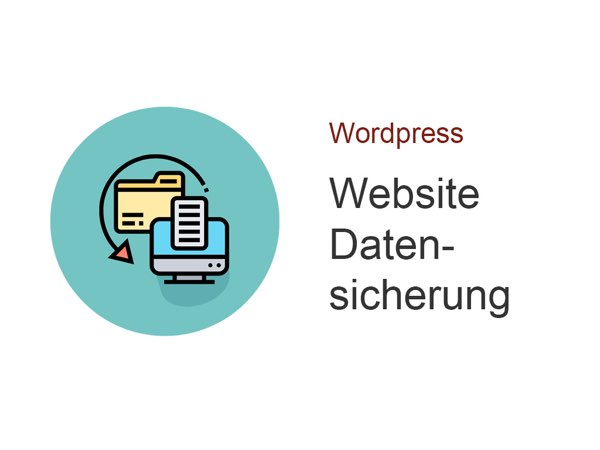
Die Wordpress Datensicherung ist wichtig. Was du beachten solltest und warum du die Daten sichern musst, erfährst du ...
Weiter lesen ..

5 Gründe, warum eine Website mit Wordpress erstellt werden sollte. Wenn du nicht sicher bist, schau dir die Gründe ...
Weiter lesen ..
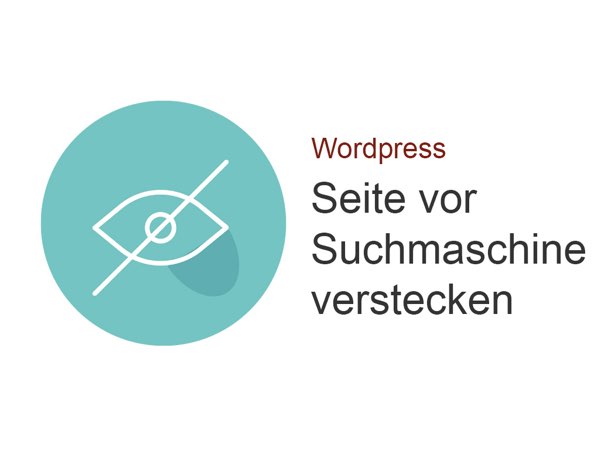
So schützt du deine Wordpress-Website vor der Suchmaschine. Du hast mindestens drei Möglichkeitenn dieses zu tun. Einfach und ...
Weiter lesen ..
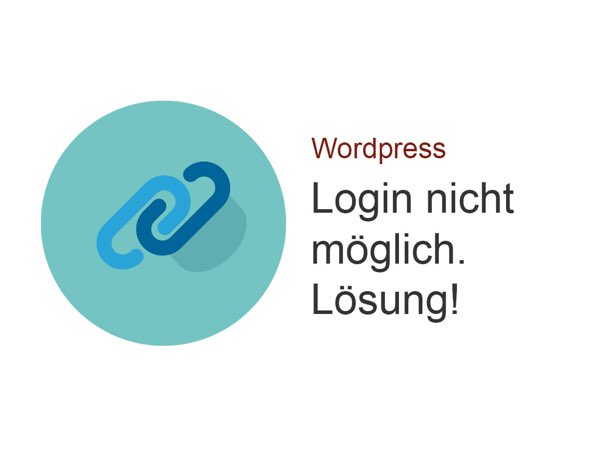
Du hast deine Wordpress URL geändert und kannst dich nicht mehr einloggen. Hier findest du eine Lösung des ...
Weiter lesen ..
Beliebtes, in Teilen kostenpflichtiges Wordpress Plugin. Verwendung von Cookies DSGVO konform.
➥ SEO Plugin für WordPress von Wordpress, Yoast SEOEin weit verbreitetes SEO Plugin für Wordpress.
➥ SEO Tool für WordPress von Wordpress, Rank MathEines der führenden SEO Tools (Plugin) für deine Wordpress-Seite.
➥ WordPress Plugin zur Datensicherung (UpdraftPlus) von UpdraftPlus, WordpressEin sehr leistungsfähiges und in weiten Teilen kostenloses Plugin zur Wordpress Datensicherung
➥ WordPress Ratgeber von experte.deAusführliche Sammlung von hilfreichen Themen rund um Wordpress
➥ WordPress und seine Themes von Torsten LandsiedelÜber die Zukunft von Themes in Wordpress. Kritische Gedanken. Kommentare lesen. Lohnt sich.
➥ WordPress.org (OpenSource, das Original) von WordPress.orgDie Homepage von WordPress.org. Hier findest du untern anderem sehr viele Themes und Plugins.
Ich würde mich freuen, wenn du einen Kommentar schreibst. Was hat dir gefallen, was nicht. Was fehlt dir und was würdest du gerne wissen.
Kommentar schreiben (hier klicken)(c) 2023 - Web-for-Beginners.de